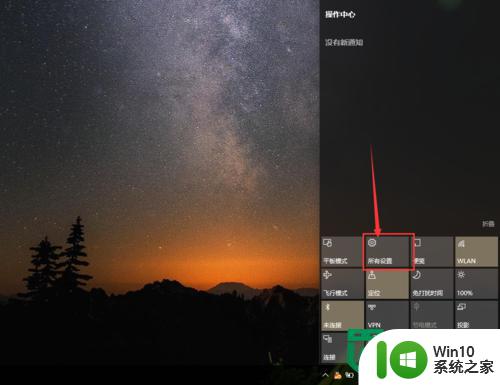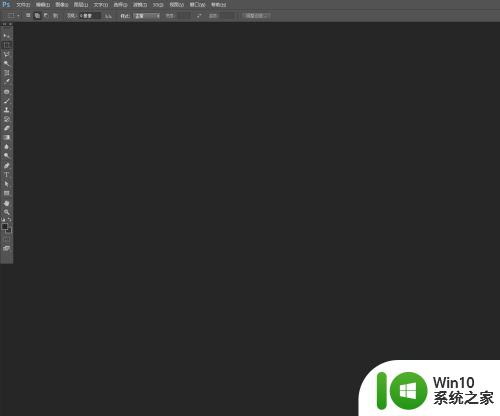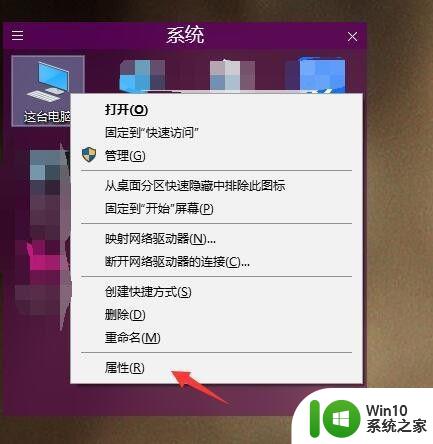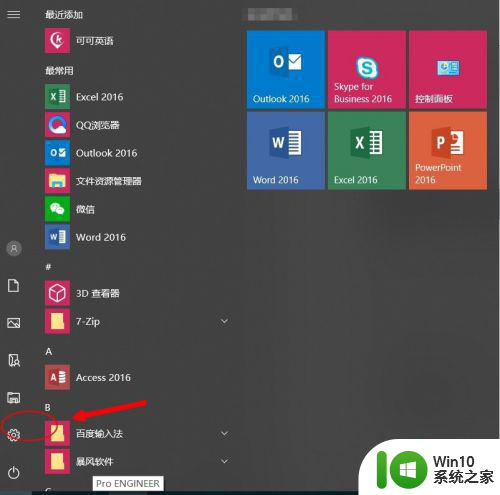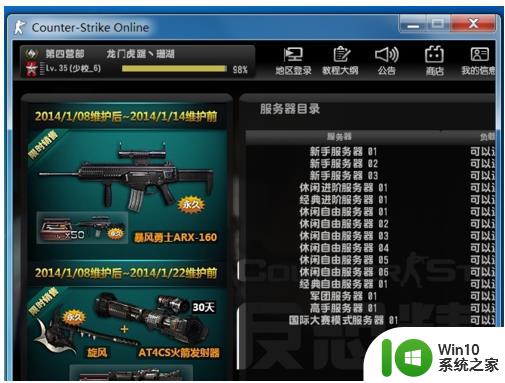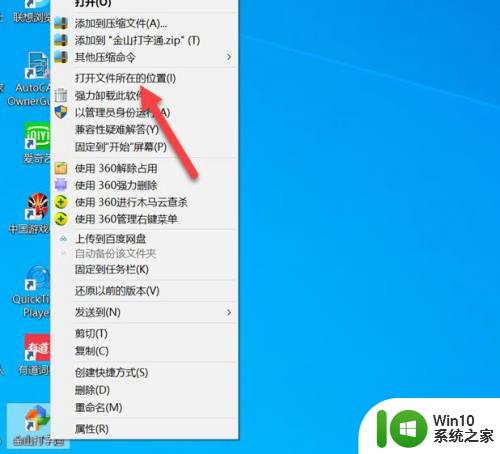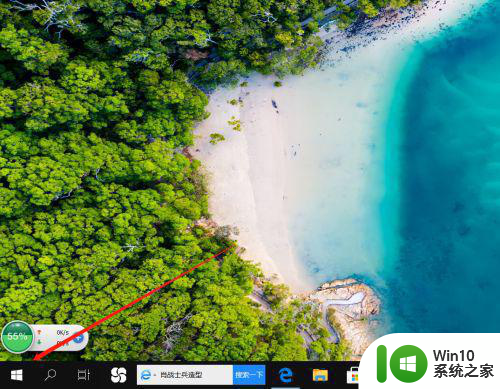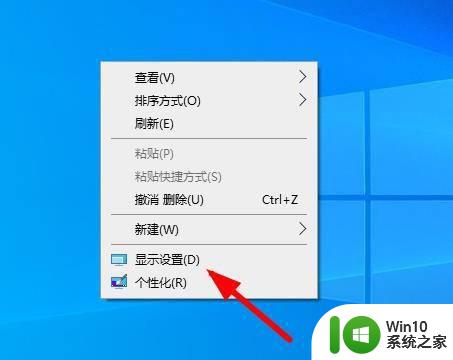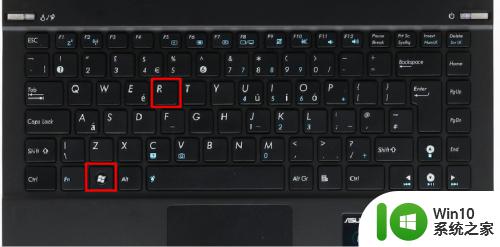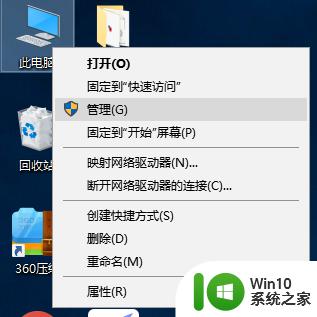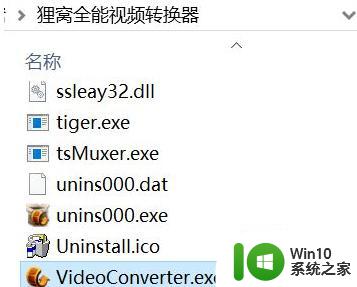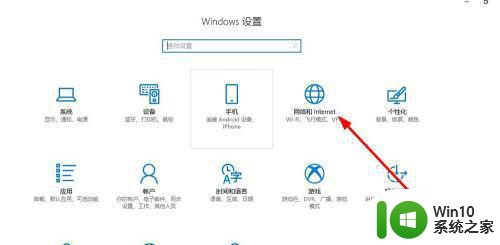win10打开软件界面很小的恢复方法 win10打开软件界面很小如何调整
更新时间:2023-12-21 09:49:37作者:xiaoliu
当我们在使用Win10操作系统时,有时会遇到一个问题:打开的软件界面突然变得非常小,让我们难以辨认和操作,这给我们的工作和使用带来了不便。如何调整Win10打开软件界面的大小呢?在本文中我们将介绍一些简单而有效的方法,帮助您解决这个问题,使您能够轻松地调整软件界面的大小,提高工作效率。无论您是普通用户还是专业人士,在阅读完本文后,您将能够掌握这些方法,并在需要时快速恢复软件界面的大小。
具体方法如下:
1、以狸窝全能视频转换器为例;
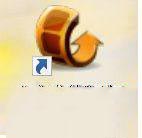
2、右键单击图标-->选择“打开文件所在位置”;
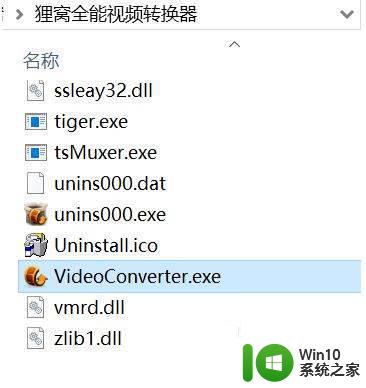
3、再次右键单击图标-->选择“属性”;
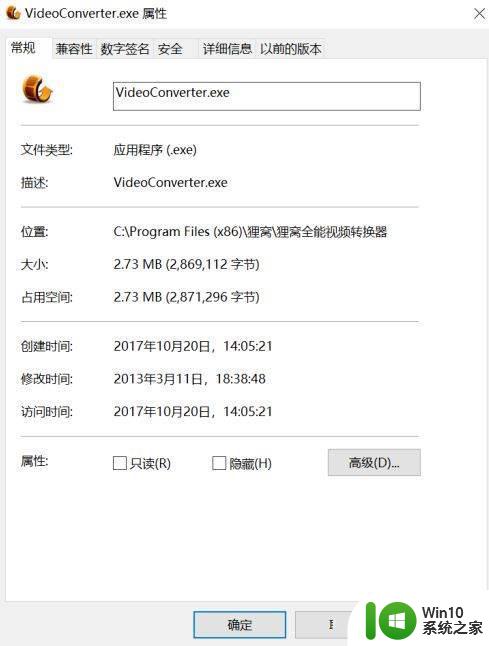
4、点击“兼容性”-->将“替代高DPI行为”该项选中,并在下拉栏中选中“系统”-->点击“确定”,保存对属性的修改即可。
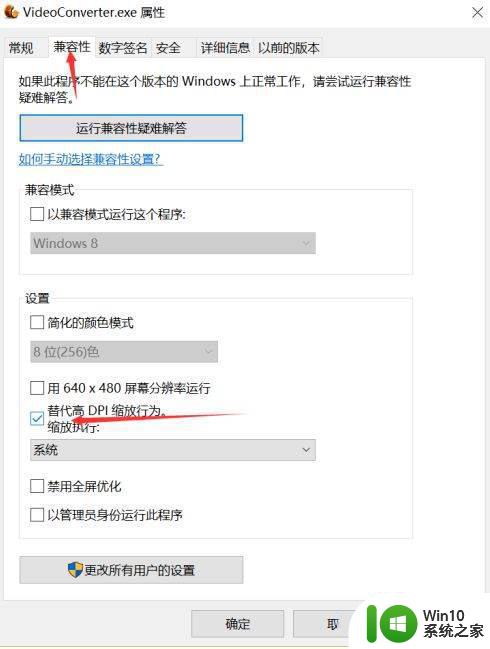
以上就是关于如何解决Win10打开软件界面很小的问题的全部内容,如果你遇到相同情况,可以按照以上方法来解决。